mysql中的分区概念
目录
18.1. MySQL中的分区概述18.2. 分区类型18.2.1. RANGE分区18.2.2. LIST分区18.2.3. HASH分区18.2.4. KEY分区18.2.5. 子分区18.2.6. MySQL分区处理NULL值的方式18.3. 分区管理18.3.1. RANGE和LIST分区的管理18.3.2. HASH和KEY分区的管理18.3.3. 分区维护18.3.4. 获取关于分区的信息
本章讨论MySQL 5.1.中实现的分区。关于分区和分区概念的介绍可以在18.1节,“MySQL中的分区概述”中找到。MySQL 5.1 支持哪几种类型的分区,在18.2节,“分区类型” 中讨论。关于子分区在18.2.5节,“子分区” 中讨论。现有分区表中分区的增加、删除和修改的方法在18.3节,“分区管理” 中介绍。 和分区表一同使用的表维护命令在18.3.3节,“分区维护” 中介绍。
请注意:MySQL 5.1中的分区实现仍然很新(pre-alpha品质),此时还不是可生产的(not production-ready)。 同样,许多也适用于本章:在这里描述的一些功能还没有实际上实现(分区维护和重新分区命令),其他的可能还没有完全如所描述的那样实现(例如, 用于分区的数据目录(DATA DIRECTORY)和索引目录(INDEX DIRECTORY)选项受到Bug #13520) 不利的影响). 我们已经设法在本章中标出这些差异。在提出缺陷报告前,我们鼓励参考下面的一些资源:
- MySQL 分区 论坛 这是一个为对MySQL分区技术感兴趣或用MySQL分区技术做试验提供的官方讨论论坛。来自MySQL 的开发者和其他的人,会在上面发表和更新有关的材料。它由分区开发和文献团队的成员负责监控。
- 分区缺陷报告 已经归档在缺陷系统中的、所有分区缺陷的一个列表,而无论这些缺陷的年限、严重性或当前的状态如何。根据许多规则可以对这些缺陷进行筛选,或者可以从MySQL缺陷系统主页开始,然后查找你特别感兴趣的缺陷。
- Mikael Ronström’s Blog MySQL分区体系结构和领先的开发者Mikael Ronström 经常在这里贴关于他研究MySQL 分区和MySQL簇的文章。
- PlanetMySQL 一个MySQL 新闻网站,它以汇集MySQL相关的网誌为特点,那些使用我的MySQL的人应该对此有兴趣。我们鼓励查看那些研究MySQL分区的人的网誌链接,或者把你自己的网誌加到这些新闻报道中。
MySQL 5.1的二进制版本目前还不可用;但是,可以从BitKeeper知识库中获得源码。要激活分区,需要使用–with-分区选项编译服务器。关于建立MySQL 的更多信息,请参见2.8节,“使用源码分发版安装MySQL”。如果在编译一个激活分区的MySQL 5.1创建中碰到问题,可以在MySQL分区论坛中查找解决办法,如果在论坛中已经贴出的文章中没有找到问题的解决办法,可以在上面寻找帮助。
By admin
read more
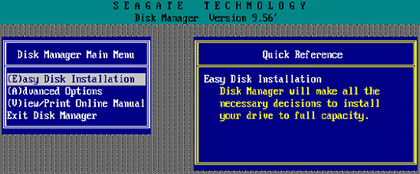 ][1]
(图一)
一、Easy Disk installatin:硬盘自动分区选项,此项为DM提供的硬盘自动分区选项。选择此选项后,DM会根据你的硬盘容量,自动进行分区操作。此功能适用于初学者,由于自动分区无法按照我们的要求对硬盘进行分区,因此一般很少使用该功能。
二、Advanced Options:高级选项,此选项为DM提供的手动分区高级选项。选择此功能菜单,然后会出现一个二级子菜单(如图二)。
][1]
(图一)
一、Easy Disk installatin:硬盘自动分区选项,此项为DM提供的硬盘自动分区选项。选择此选项后,DM会根据你的硬盘容量,自动进行分区操作。此功能适用于初学者,由于自动分区无法按照我们的要求对硬盘进行分区,因此一般很少使用该功能。
二、Advanced Options:高级选项,此选项为DM提供的手动分区高级选项。选择此功能菜单,然后会出现一个二级子菜单(如图二)。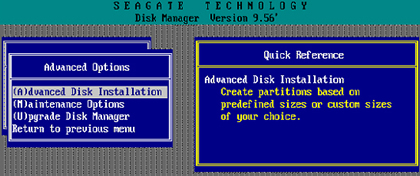 ][2]
][2]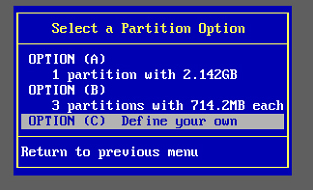 ][3]
][3]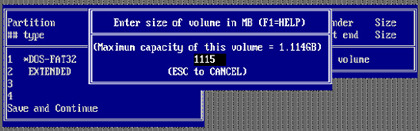 ][4]
][4]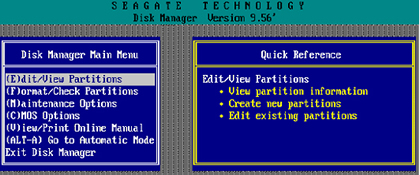 ][5]
][5]